Dessiner une spirale
|
Mode |
Outil |
Configuration : Trousse |
Raccourci |
|
Modes pour L’outil Insertion de symbole |
Spirale
|
Standard, Architecture, Spotlight : Outils de base Paysage : Ajoutez l’outil à la configuration |
Alt+Shift+S (Windows) Option+Shift+S (Mac) |
L'outil Spirale vous permet de créer des spirales dans le dessin. Il est possible de préciser le nombre d’enroulement, la distance par enroulement, le rayon initial et la largeur des enroulements, ainsi que le nombre de points utilisés pour définir la courbe. Utilisez les modes d’alignement dans la Barre des modes pour remplacer temporairement le point d’insertion. Ces modes vous permettent de modifier l’alignement du point d’insertion sur l’axe X du cadre de sélection entourant la spirale.
Pour plus d’informations sur l’utilisation des modes Insertion décalée et Insertion dans murs, voir Insertion décalée et Insertion dans murs.
Pour dessiner une spirale :
Sélectionnez l’outil et les modes.
Cliquez sur Préférences pour ouvrir la boîte de dialogue « Spirale » et précisez les paramètres par défaut de l’outil. Vous pouvez éditer ces paramètres dans la palette Info Objet.
Cliquez pour afficher/masquer les paramètres.Cliquez pour afficher/masquer les paramètres.
|
Paramètre |
Description |
|
Distance par enroulement |
Introduisez la distance par enroulement. |
|
Nombre d’enroulements |
Introduisez le nombre d'enroulements. |
|
Rayon initial |
Introduisez le rayon initial. |
|
Angle de segmentation (2-90) |
Introduisez une valeur entre 1° et 90°. Vectorworks utilise cette valeur pour calculer le nombre de points pour dessiner la spirale (p.ex. la valeur de 5 donne 360/5 = 72 points). |
|
Largeur des enroulements |
Introduisez l'épaisseur des filets. |
Cliquez pour placer l’objet dans le dessin et cliquez une nouvelle fois pour en définir la rotation.
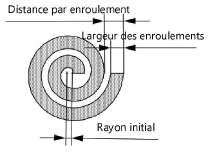
Pour créer une spirale 3D, voir Créer une hélice/spirale.
Vous n'avez pas trouvé ce que vous cherchiez ? Posez votre question à notre assistant virtuel, Dex ![]() !
!
